Cum să ascundeți butonul de opțiune în timp ce ascundeți rândul în Excel?
În general, în timp ce ascundeți un rând, butonul de opțiune inserat nu poate fi ascuns și în Excel. Dar, în unele cazuri, este posibil să doriți să ascundeți butonul de opțiuni în timp ce ascundeți rândul relativ, așa cum se arată mai jos. Cum o puteți rezolva rapid și ușor?
 |
 |
 |
Ascundeți butonul de opțiune în timp ce ascundeți rândul (numai pentru controlul ActiveX)
Ascundeți butonul de opțiune în timp ce ascundeți rândul (numai pentru controlul ActiveX)
Pentru a ascunde butonul de opțiune în timp ce ascundeți rândul în Excel, trebuie doar să modificați un argument al Proprietăților.
1. Selectați butonul de opțiune pe care doriți să îl utilizați și faceți clic pe Dezvoltator > Proprietăţi. Vedeți captura de ecran: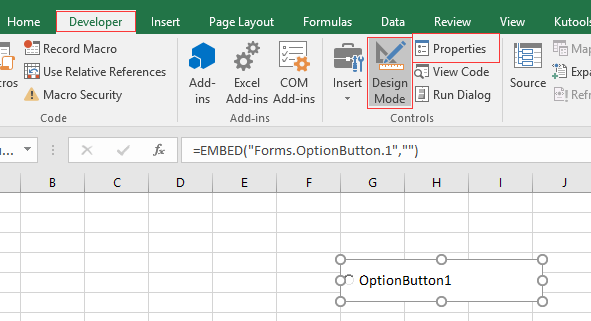
Sfat:
1) Faceți clic pe Cum se afișează / se afișează fila dezvoltator în panglica Excel 2007/2010/2013? pentru a ști cum să afișezi fila Dezvoltator.
2) Activați Mod de proiectare mai întâi înainte de a modifica proprietățile.
2. În panoul Proprietăți, accesați Plasare casetă text și schimbare 2 la 1. Vedeți captura de ecran:
3. Închideți Proprietăţi panou. Acum, în timp ce ascundeți un rând, butonul de opțiune va fi ascuns și.
Cele mai bune instrumente de productivitate de birou
Îmbunătățiți-vă abilitățile Excel cu Kutools pentru Excel și experimentați eficiența ca niciodată. Kutools pentru Excel oferă peste 300 de funcții avansate pentru a crește productivitatea și a economisi timp. Faceți clic aici pentru a obține funcția de care aveți cea mai mare nevoie...

Fila Office aduce interfața cu file în Office și vă face munca mult mai ușoară
- Activați editarea și citirea cu file în Word, Excel, PowerPoint, Publisher, Access, Visio și Project.
- Deschideți și creați mai multe documente în filele noi ale aceleiași ferestre, mai degrabă decât în ferestrele noi.
- Vă crește productivitatea cu 50% și reduce sute de clicuri de mouse pentru dvs. în fiecare zi!
